Indholdsfortegnelse:
- Forbrugsvarer
- Trin 1: SSH i din hindbær Pi
- Trin 2: Opret /opt /traccar -biblioteket
- Trin 3: Skift til /opt /traccar -biblioteket
- Trin 4: Download Traccar Installer -filer
- Trin 5: Kontroller filintegritet
- Trin 6: Udtræk Traccar.zip -filens indhold til dit arbejdskatalog
- Trin 7: Ryd op efter dig selv
- Trin 8: Kør Traccar Run
- Trin 9: Start Traccar
- Trin 10: Kontroller logfiler for fejl
- Trin 11: Kontroller webportalen
- Trin 12:

Video: Introduktion - Gør en Raspberry Pi til en GPS Tracking Server: 12 trin
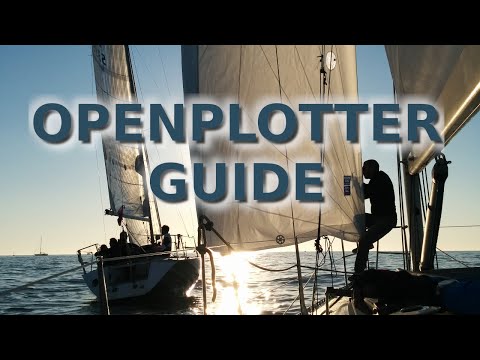
2024 Forfatter: John Day | [email protected]. Sidst ændret: 2024-01-30 08:25

I denne vejledning vil jeg vise dig, hvordan du installerer Traccar GPS -tracking -software på en Raspberry Pi, som modtager data fra kompatible enheder over internettet, logger deres positioner på et kort til sporing i realtid og sporer også afspilning.
Traccar er en gratis og open source GPS Tracking Software, der i øjeblikket bruges i mange forskellige applikationer, i mange forskellige virksomheder, siden den startede i 8+ år
Raspberry Pi er en ideel enhed til folk, der ønsker at spore et minimalt antal enheder og har brug for en billig server til at udføre denne pligt.
En GPS -tracker, der fungerer med Traccar, spænder fra en dedikeret enhed, der kører ind i dit køretøjs elektriske system, f.eks. En tracker til bil, til så simpelt som at downloade en app på en iPhone eller Android, f.eks. En personlig tracker.
Software Bemærkninger:
- Traccar-version: traccar-linux-64-4.8 (alternativt kan du bruge ARM-versionen af traccar.)
- Raspberry Pi-version: Linux hindbær 4.19.0-9-amd64 #1 SMP Debian 4.19.118-2 (2020-04-29) x86_64 GNU/Linux
Systemkrav til Raspberry Pi:
- Java installeret (JRE er tilstrækkeligt, SDK er også ok), programmet har brug for java-eksekverbar, så du kan prøve at indtaste java-version for at kontrollere, om java er installeret på din pi (Allerede installeret på Raspberry Pi 4.19.0-9)
- wget installeret (for at downloade zip-filen behøver du den ikke, hvis du kopierer den med andre værktøjer) (Allerede installeret på Raspberry Pi 4.19.0-9)
- udpakning installeret (for at pakke zip-filen ud, har du ikke brug for den, hvis du pakker indholdet ud med andre toots) (Allerede installeret på Raspberry Pi 4.19.0-9)
Forbrugsvarer
Hindbær Pi
Trin 1: SSH i din hindbær Pi

(Raspberry Pi SSH -adgang er som standard deaktiveret)
Instruktioner til aktivering af SSH findes her:
Trin 2: Opret /opt /traccar -biblioteket

Dette er biblioteket, hvor softwaren skal installeres.
sudo mkdir /opt /traccar
Trin 3: Skift til /opt /traccar -biblioteket

Skift til /opt /traccar -biblioteket, da det bliver lettere at arbejde, hvor filerne er placeret.
cd /opt /traccar
Trin 4: Download Traccar Installer -filer

Download den seneste Traccar -server.zip -fil fra traccar.org/downloads
I øjeblikket er 4.8 den nyeste version (februar 2020 -udgivelse).
sudo wget
Trin 5: Kontroller filintegritet


Udfør en md5 -kontrolsum for at sikre, at din fil ikke er beskadiget.
md5sum traccar-linux-64-4.8.zip
Resultatet md5sum for version md5sum traccar-linux-64-4.8.zip skal være
4993f55e16a62e0e025533a2b0e33e68
Nb. Resultaterne af md5sum vil være forskellige, hvis du installerer en anden version af traccar end hvad jeg har vist.
Trin 6: Udtræk Traccar.zip -filens indhold til dit arbejdskatalog

Udpak indholdet af traccar-linux-64-4.8.zip-filen ved hjælp af unzip. Raspberry Pi har unzip installeret som standard.
sudo unzip traccar-linux-64-4.8.zip
Trin 7: Ryd op efter dig selv

Slet den ikke længere nødvendige traccar-linux-64-4.8.zip-fil ved hjælp af remove.
sudo rm traccar-linux-64-4.8.zip
Trin 8: Kør Traccar Run


På dette tidspunkt kan du fortsætte med at installere/køre Traccar.
sudo./traccar.run
Vær meget opmærksom på output når du installerer. Bemærk eventuelle fejlmeddelelser, der kan vises.
En vellykket installation skal se ud som på billedet.
Trin 9: Start Traccar

Start Traccar -tjenesten med system ctl
sudo systemctl start traccar.service
Trin 10: Kontroller logfiler for fejl


Brug hale med følgekontakten og linierne sat til 300, observer og overvåg Traccar -logfiler for fejlposter.
hale -f -n 300 /opt/traccar/logs/tracker-server.log
Trin 11: Kontroller webportalen

Åbn en webbrowser for at kontrollere, om systemet er online.
Fra din Raspberry Pi webbrowserhttps:// localhost: 8082/
Fra din computer på det samme netværk. Http: //: 8082/>: 8082/
Hvis det lykkes, skal du se login -skærmen og være i stand til at logge ind som nedenstående bruger: E -mail: adminPassword: admin
Trin 12:
Liste over understøttede enheder:
Links til nogle GPS -trackere: 2G GPS Tracker3G/4G GPS Tracker4G GPS Tracker
Andre praktiske links: GPS Tracker Typer
Anbefalede:
DIY Smart Robot Tracking Car Kits Tracking Car Fotosensitive: 7 trin

DIY Smart Robot Tracking Car Kits Tracking Car Fotofølsom: Design af SINONING ROBOT Du kan købe fra tracking robot carTheoryLM393 chip sammenligne de to fotoresistor, når der er en fotoresistor LED på den ene side på HVID, stopper motorens side med det samme, den anden side af motoren drej op, så
Opsæt din egen GPS -tracking -server på en Raspberry Pi: 8 trin

Opsæt din egen GPS Tracking Server på en Raspberry Pi: I dette projekt viser jeg dig, hvordan du konfigurerer din egen GPS tracking server på en Raspberry pi. Det behøver ikke at være en Raspberry pi, fordi den software, vi skal bruge til tracking -serveren, også er tilgængelig til Windows og Linux
Introduktion til programmering af Raspberry Pi uden håndkodning: 3 trin

Introduktion til programmering af Raspberry Pi uden håndkodning: Hej, denne instruktør viser dig, hvordan du gør din Raspberry Pi til en fuldt programmerbar automatiseringsenhed, der er kompatibel med grafisk orienteret programmeringssprog til PLC'er kaldet Function Block Diagram (en del af IEC 61131-3-standarden). Dette kan være
Introduktion til robotik til folkeskoleelever med kolibri -controllere: 18 trin

Introduktion til robotik til folkeskoleelever med kolibri -controllere: De fleste robotværktøjer på markedet i dag kræver, at brugeren downloader specifik software på deres harddisk. Skønheden ved Hummingbird Robotic Controller er, at den kan køres ved hjælp af en webbaseret computer, f.eks. En chromebook. Det har også været
Introduktion til CamScanner til Android: 11 trin

Introduktion til CamScanner til Android: Introduktion til CamScanner til Android
